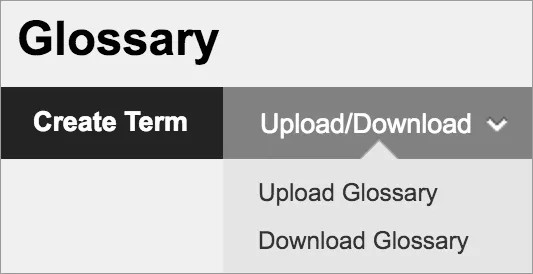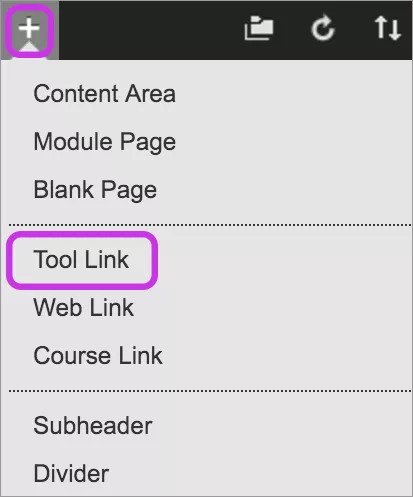Mae'r wybodaeth hon yn berthnasol i'r Wedd Cwrs Gwreiddiol yn unig. Eich sefydliad sy'n rheoli pa offer sydd ar gael.
Ynghylch y rhestr termau a ffeiliau rhestr termau
Gallwch ychwanegu rhestr termau at bob un o'ch cyrsiau. Mae pob cofnod yn cynnwys term a diffiniad. Chi a'ch sefydliad sy'n rheoli a yw'r offeryn geirfa ar gael.
Os byddwch yn bwriadu creu rhestr termau fawr, gallwch uwchlwytho ffeil sy'n cynnwys pob un, neu'r rhan fwyaf o'r termau, ac wedyn diweddaru'r rhestr termau gyda mwy o dermau fel y bo angen. Gallwch ychwanegu termau fesul un ar gyfer rhestr termau fach neu pryd y byddwch eisiau ychwanegu termau at restr termau bresennol.
I greu ffeil rhestr termau i'w huwchlwytho, teipiwch y termau a diffiniadau mewn meddalwedd taenlen, fel Microsoft® Excel®. Mae'n rhaid i chi ychwanegu un term ac un diffiniad fesul llinell, gyda'r term mewn un golofn a'r diffiniad yn y golofn nesaf. Cadwch y ffeil fel CSV (gwerthoedd wedi'u gwahanu gydag atalnodau). Fel arall, defnyddiwch olygydd testun syml i greu'ch ffeil rhestr termau. Gydag un cofnod fesul llinell, gwahanwch y term rhag y diffiniad gyda choma neu dab. Wedyn, cadwch y ffeil mewn fformat CSV neu TXT.
Ar ôl i chi greu eich ffeil rhestr termau, uwchlwythwch hi gyda'r offeryn rhestr termau. Bydd gennych yr opsiwn i naill ai diweddaru geirfa gyfredol neu ei disodli.
Os ceir eitemau dyblyg yn y ffeil a lwythir i fyny, byddant yn lle'r rhai hynny yn yr eirfa gyfredol.
Fformat ffeil rhestr termau
O fewn y ffeil CSV, gwahanir pob cofnod yn amlwg a gwahanir y term a'r diffiniad gan atalnod.
Enghraifft 1:
"Afal","Ffrwythyn coch."
"Nionyn","Llysieuyn."
Er nad oes angen amgáu'r term a'r diffiniad mewn dyfynodau bob amser, mae Blackboard yn argymell yr arfer hwn yn gryf i osgoi gwallau prosesu.
Enghraifft 2:
"Afal","Ffrwythyn blasus, fel arfer yn <b>goch</b>. Tyfir afalau ledled y byd ac maent yn symbolau crefyddol a mytholegol pwysig i nifer o ddiwylliannau. Mae rhanbarth Gogledd Orllewin ar arfordir y Môr Tawel yn yr Unol Daleithiau, yn enwedig talaith Washington, yn enwog am ei hafalau.<br><br> Fodd bynnag, mae'r rhan fwyaf o garwyr afalau diwylliedig yn cytuno bod yr afalau gorau yn dod o ddyffryn yr Afon Hudson yn Efrog Newydd. Efallai dyna pam mai "Yr Afal Mawr" yw llysenw Dinas Efrog Newydd."
"Nionyn","Mae nionod yn llysieuyn blasus â choesynnau gwyrdd a bylbiau gwyn, melyn neu goch. I gael y nionod mwyaf blasus, ewch i \"Brifddinas Nionod y Byd\" sef Pine Island, Efrog Newydd.
Rhaid clirio dyfynodau sy'n ymddangos mewn diffiniad neu derm. Mae'n rhaid adnabod y dyfynnod fel rhan o'r diffiniad neu mae’r nod yn cael ei ddarllen fel diwedd y diffiniad. Dyfynodau cau gydag ôl-slaes (\") neu set arall o ddyfynodau ("").
Ffeiliau swp
Mae ffeiliau swp yn ffeiliau TXT sy'n dal meintiau mawr o wybodaeth y gallwch eu huwchlwytho i'r system. Mae pob swp yn cynnwys cyfarwyddiadau penodol ar greu ffeil swp. Mae'r safonau ffeil swp hyn yn gyffredinol:
- Mae'n rhaid i bob ffeil fod yn un o’r mathau o ffeiliau a gynhelir: CSV neu TXT. Mae fersiynau Microsoft Excel 2003 ac yn hwyrach yn mewnosod dyfyniadau dwbl ym mhob maes os cedwir y daflen waith fel ffeil CSV.
- Mae'n rhaid i bob ffeil fod mewn fformat DOS. Mae'n rhaid i ffeiliau mewn fformat MAC neu UNIX gael eu trosi i fformat DOS.
- Mae'n rhaid amgáu pob maes mewn dyfynodau dwbl. Er enghraifft: "ENG_201"
- Os bydd dyfynodau i’w gweld mewn maes, defnyddiwch nod dianc i ddangos nad yw’r nod nesaf yn dynodi diwedd y maes. Y nod clirio yw ôl-slaes (\). Er enghraifft: "\"ENG_201\""
- Mae’n rhaid i bob maes gael ei wahanu gan un o’r nodau bylchu hyn: atalnod, colon, neu dab. Wrth ddewis AWTO, dim ond un math o amffinydd y gellir ei ddefnyddio ym mhob ffeil swp. Er enghraifft: "ENG_201","Llenyddiaeth Saesneg" neu "ENG_201":"Llenyddiaeth Saesneg"
- Rhaid i bob recordiad fod ar linell ar wahân. Er enghraifft:
"ENG_201","Llenyddiaeth Saesneg"
"ENG_201","Llenyddiaeth Saesneg" - Peidiwch â chynnwys llinellau gwag rhwng cofnodion. Bydd y llinell wag yn cael ei phrosesu ac yn dychwelyd gwall.
- Mae Blackboard yn argymell nad yw pob ffeil swp yn cynnwys mwy na 500 o gofnodion oherwydd cyfyngiadau terfyn amser sy'n gysylltiedig â'r rhan fwyaf o borwyr.
Uwchlwytho neu lawrlwytho ffeil rhestr termau
Panel Rheoli > Offer y Cwrs > Rhestr Termau
- Ar y dudalen Rhestr Termau, dewiswch Uwchlwytho/Lawrlwytho i gyrchu'r ddewislen a dewiswch Uwchlwytho Rhestr Termau.
- Ar y dudalen Uwchlwytho Rhestr Termau, porwch i leoli'r ffeil ar eich cyfrifiadur neu yng nghronfa ffeiliau'r cwrs: Ffeiliau’r Cwrs neu’r Casgliad o Gynnwys.
- Dewiswch un o'r opsiynau Cadw Termau Cyfredol:
- Ychwanegu'r Termau yn y Ffeil hon at y Rhestr Termau: Defnyddiwch hwn i atodi'r eirfa gyfredol â rhestr newydd o dermau. Os bydd term yn ymddangos yn yr eirfa yn ogystal â'r ffeil gyfredol, bydd diffiniad y ffeil yn amnewid y diffiniad yn yr eirfa bresennol. Os bydd yr un term yn ymddangos ddwywaith neu fwy yn y ffeil, bydd y diffiniad diwethaf am y term yn ymddangos yn yr eirfa.
- Dileu pob Term yn y Rhestr Termau a'u disodli gyda'r Termau yn y Ffeil hon: Defnyddiwch hwn i ddileu'r eirfa gyfredol a'i hamnewid gyda'r termau yn y ffeil.
- Dewiswch Cyflwyno.
Yn y Modd Golygu, gallwch wirio'r termau cyn i chi roi'r rhestr termau ar gael i fyfyrwyr.
Lawrlwytho rhestr termau
Gallech lawrlwytho rhestr termau i ychwanegu termau at gwrs arall. Gallwch olygu'r rhestr termau all-lein a'i huwchlwytho wedyn i'r cwrs arall.
Pan fyddwch yn lawrlwytho rhestr termau, mae ffeil gwerthoedd wedi’u gwahanu gydag atalnod (CSV) o'r rhestr termau'n cael ei chreu. Mae pob cofnod wedi'i wahanu gan ddychweliad caled ac o fewn pob cofnod, mae'r term a'r diffiniad wedi'u gwahanu gan goma.
Gallwch olygu'r rhestr termau mewn rhaglen daenlen neu mewn golygydd testun. Sicrhewch eich bod yn cadw fformatio'r ffeil yn gyfan i sicrhau bod y llwytho i fyny'n ddidrafferth.
- Ar y dudalen Rhestr Termau, dewiswch Uwchlwytho/Lawrlwytho i gyrchu'r ddewislen a dewiswch Lawrlwytho Rhestr Termau.
- Ar y dudalen Lawrlwytho Rhestr Termau, dewiswch Lawrlwytho.
- Yn y ffenestr naid, dewiswch Cadw Fel a dewiswch Iawn i gadw'r ffeil rhestr termau ar eich cyfrifiadur.
Creu term mewn rhestr termau
- Ar y dudalen Rhestr Termau, dewiswch Creu Term.
- Ar y dudalen Creu Term, teipiwch y term a'r diffiniad. Yn ddewisol, defnyddiwch y teclyn gwirio sillafu yn y golygydd
- Dewiswch Cyflwyno.
Ychwanegu dolen rhestr termau at ddewislen y cwrs
Gallwch ychwanegu dolen i ddewislen y cwrs i gyrchu'r offeryn rhestr termau ar unwaith. Gallwch hefyd bersonoli enw'r ddolen.
- Yn y Modd Golygu, dewiswch yr eicon Ychwanegu Eitem Ddewislen uwchben dewislen y cwrs.
- Yn y ddewislen, dewiswch Dolen Offer a theipiwch enw ar gyfer y ddolen.
- O'r ddewislen Math, dewiswch Rhestr Termau.
- Dewiswch y blwch ticio Ar gael i Ddefnyddwyr.
- Dewiswch Cyflwyno.
Mae’r ddolen offeryn newydd yn ymddangos olaf yn y rhestr dewislen cwrs. Yn ddewisol, gwasgwch a llusgwch y ddolen i safle newydd. Cyrchwch ddewislen y ddolen i ailenwi, dileu, neu guddio'r ddolen rhag myfyrwyr.